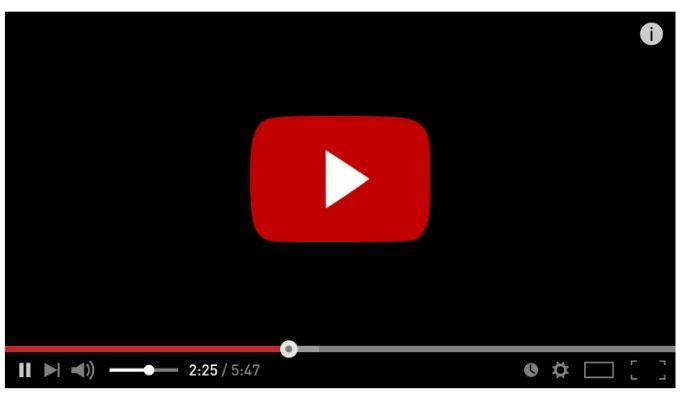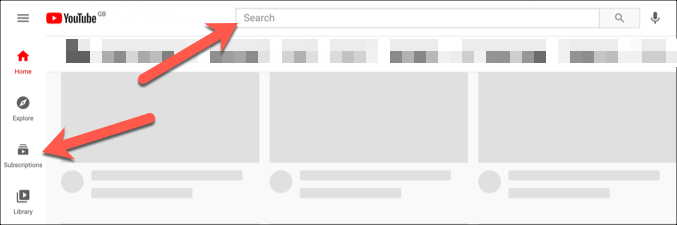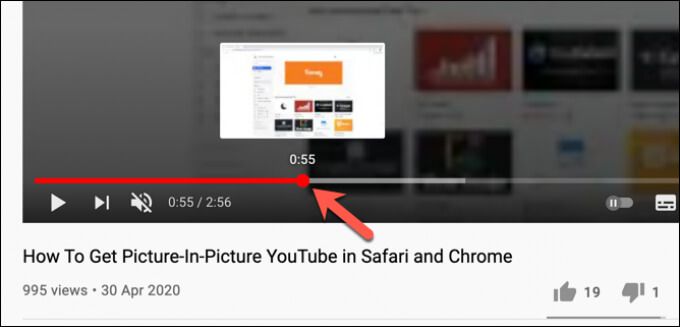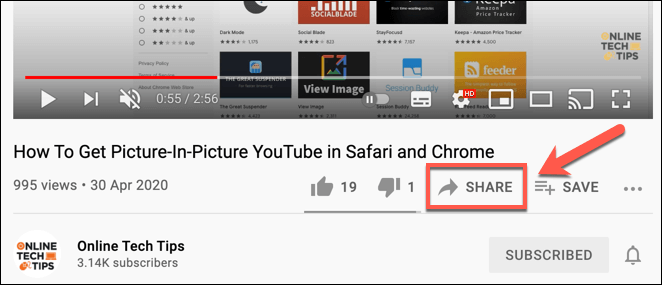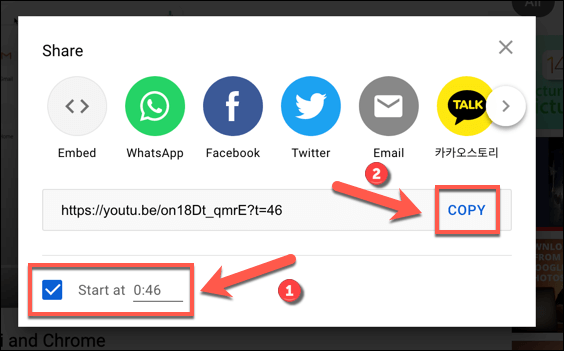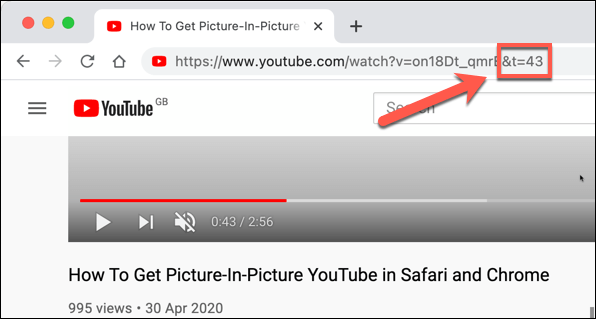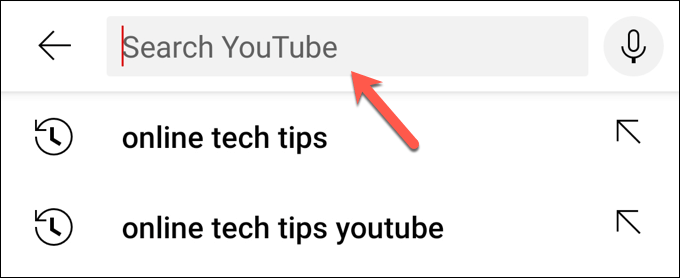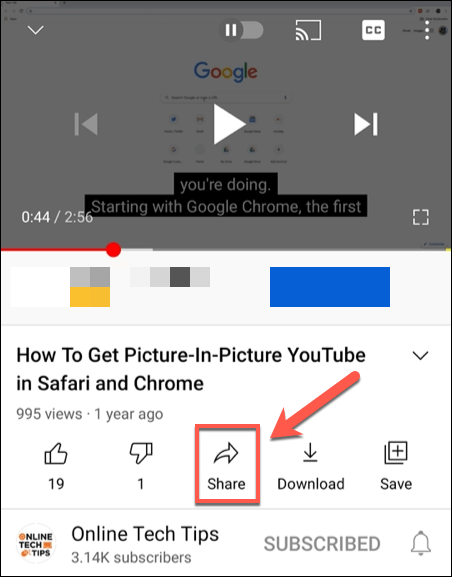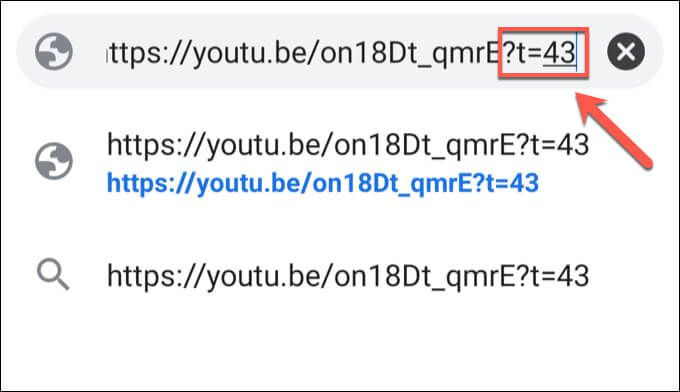Jeśli udostępniasz wideo YouTube ze znajomymi, ale chcesz wskazać konkretną sekcję filmu, musisz użyć sygnatury czasowej filmu. Możesz udostępnić znacznik czasu bezpośrednio, mówiąc widzowi, aby sam przesunął suwak odtwarzania do innego punktu początkowego, ale powoduje to niepotrzebną pracę dla widza.
Łatwiejszym sposobem udostępnienia filmu w YouTube przy użyciu innego punktu wyjścia jest utworzenie linku do sygnatury czasowej YouTube. Link do sygnatury czasowej pomija początek filmu, umożliwiając widzom automatyczne obejrzenie filmu z innego punktu początkowego. Jeśli chcesz wiedzieć, jak utworzyć link z sygnaturą czasową YouTube, oto, co musisz zrobić.
Jak utworzyć link z sygnaturą czasową YouTube na komputerze PC lub Mac
Najłatwiejszym sposobem utworzenia linku z sygnaturą czasową YouTube do udostępniania jest bezpośrednie skorzystanie z witryny YouTube. Chociaż istnieją witryny internetowe, które pomagają tworzyć linki z sygnaturą czasową YouTube, nie są one wymagane.
Zamiast tego możesz wykonać poniższe czynności, aby utworzyć link do YouTube z wybraną sygnaturą czasową i udostępnić go innym użytkownikom.
Te kroki będą działać dla wszystkich użytkowników komputerów PC i Mac, ponieważ witryna YouTube jest niezależna od platformy. Jeśli jednak masz problemy, być może musisz najpierw zalogować się do YouTube za pomocą konto Google.
- Aby rozpocząć, otwórz witrynę YouTube i znajdź film, który chcesz udostępnić, korzystając z paska wyszukiwania, własnej listy subskrypcji lub korzystając z rekomendacji filmów na stronie głównej.
- Po otwarciu filmu, który chcesz udostępnić, przesuń suwak odtwarzania do nowego punktu początkowego filmu. Jest to pozycja w filmie, którą nowi widzowie (korzystając z udostępnionego linku) mają rozpocząć odtwarzanie.
- Po ustawieniu nowej pozycji sygnatury czasowej możesz utworzyć nowy link do sygnatury czasowej YouTube, wybierając przycisk Udostępnij pod samym filmem.
- W polu Udostępnij zaznacz pole wyboru Rozpocznij od . Jeśli chcesz zmienić czas rozpoczęcia, zastąp wartość obok pola wyboru. Kiedy będziesz gotowy, wybierz przycisk Kopiuj , aby umieścić link z sygnaturą czasową w schowku.
- Alternatywnie możesz kliknąć prawym przyciskiem myszy suwak wideo w nowej pozycji sygnatury czasowej, aby zamiast tego utworzyć nowy link. Z menu kontekstowego wybierz opcję Kopiuj adres URL wideo w bieżącym czasie. Spowoduje to skopiowanie linku do schowka.
Tworzenie ręcznego linku sygnatury czasowej do filmów w YouTube
Jeśli skopiujesz link do YouTube przy użyciu funkcji udostępniania filmu z alternatywnej pozycji początkowej, do adresu URL zostanie dodany parametr sygnatury czasowej. YouTube ładuje wideo z innego punktu początkowego i rozpoczyna odtwarzanie, a nie od początku wideo.
Możesz tworzyć te linki z sygnaturą czasową ręcznie bez ładowania YouTube. Aby to zrobić, potrzebujesz linku do odtwarzania wideo w YouTube.
Na przykład uruchom jeden z filmów w serwisie YouTube z poradami technicznymi online z alternatywnego punktu wyjścia. Weź adres URL filmu i dodaj parametr ?t=0 lub &t=44s na końcu adresu URL, zastępując wartość 0 nową pozycją początkową (w sekundach) aby rozpocząć odtwarzanie.
Używany parametr (za pomocą znaków specjalnych ? lub & ) będzie zależał od używanego adresu URL YouTube. Na przykład, jeśli używasz standardowej domeny youtube.com (np. https://youtube.com/watch?v=on18Dt_qmrE&t=44), musisz dodać &t= na końcu adresu URL, dodając nowy punkt początkowy w kilka sekund później.
Możesz również użyć minut i sekund w przypadku dłuższych filmów, używając parametru &t=XmYs z domeną youtube.com , zastępując X z liczbą minut i Y z liczbą sekund.
Jednak YouTube ma również skróconą domenę (youtu.be), którą zobaczysz, jeśli użyjesz funkcji udostępniania w filmach, aby skopiować adresy URL filmów. W przypadku tych domen musisz zamiast tego dodać ?t= na końcu adresu URL, dodając nowy punkt początkowy w ciągu kilku sekund.
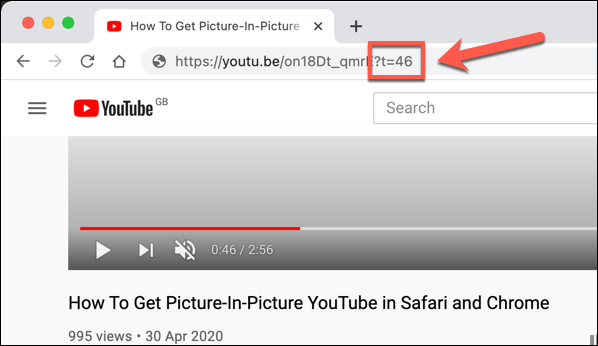
Na przykład wszystkie poniższe adresy URL rozpoczną odtwarzanie filmu 43 sekundy po punkcie początkowym w YouTube, używając ?t= dla skróconej domeny i &t= (lub &t=XmYs) dla domeny standardowej:
https://youtu.be/on18Dt_qmrE?t=43
https://www.youtube.com/watch? v=on18Dt_qmrE&t=43
https://www.youtube.com/watch? v=on18Dt_qmrE&t=0m43s
Jak utworzyć link z sygnaturą czasową YouTube na urządzeniach mobilnych
Niestety, aplikacja mobilna YouTube na Androida, iPhone’a i iPada nie pozwala na bezpośrednie tworzenie linków z sygnaturą czasową YouTube. Najpierw musisz skopiować adres URL filmu za pomocą funkcji udostępniania aplikacji YouTube, a następnie ręcznie dodać parametry sygnatury czasowej, wykonując czynności opisane w powyższej sekcji.
Najpierw upewnij się, że aplikacja YouTube jest zainstalowana na Twoim urządzeniu mobilnym. Może być również konieczne zalogowanie się przy użyciu konta Google.
- Aby rozpocząć, otwórz aplikację YouTube i wyszukaj film, który chcesz udostępnić, za pomocą paska wyszukiwania, subskrypcji lub rekomendacji w aplikacji.
- Po zlokalizowaniu filmu określ pozycję w filmie, której chcesz użyć jako nowego punktu początkowego, i zanotuj to (w sekundach). Gdy będziesz gotowy do skopiowania linku, wybierz przycisk Udostępnij, a następnie użyj wbudowanego menu udostępniania urządzenia, aby skopiować adres URL.
- Umieszczając adres URL filmu w schowku urządzenia mobilnego, wklej go w nowej lokalizacji, aby umożliwić jego edycję (na przykład w aplikacja do robienia notatek lub sieć przeglądarka). Wykonując czynności opisane w powyższych sekcjach, dodaj sygnaturę czasową do adresu URL (np. https://youtu.be/on18Dt_qmrE?t=43).
- Po zmodyfikowaniu adresu URL filmu w celu uwzględnienia nowej sygnatury czasowej wybierz go i skopiuj do schowka. Następnie możesz udostępnić go innym bezpośrednio, korzystając z preferowanego aplikacja do obsługi wiadomości, klient poczty e-mail lub sieć społecznościowa.
Skuteczne korzystanie z YouTube
Utworzenie linku do sygnatury czasowej YouTube pozwala szybko wskazać części filmu, które chcesz udostępnić, oszczędzając czas Tobie i innym. Istnieją inne sposoby na efektywniejsze korzystanie z funkcji YouTube: ograniczenie wykorzystania danych w YouTube na urządzeniach mobilnych, aby uniknąć reklam dzięki Subskrypcja YouTube Premium.
Możesz też pomyśleć o pobieranie swoich playlist z YouTube do odtwarzania filmów w drodze bez ryzyka związanego z limitem danych mobilnych lub możesz rozważyć zgrywanie dźwięku z filmów z YouTube (o ile masz pozwolenie ). Jeśli jednak YouTube nie jest dla Ciebie, nie zapomnij, że możesz szybko usuń swoje konto YouTube .